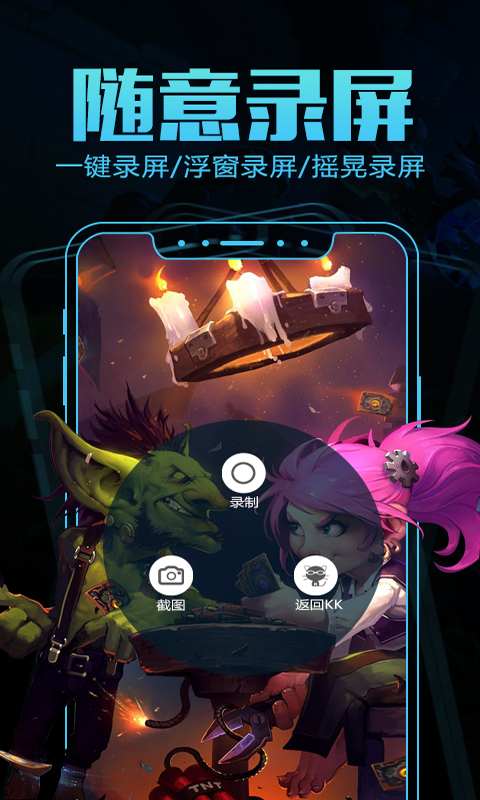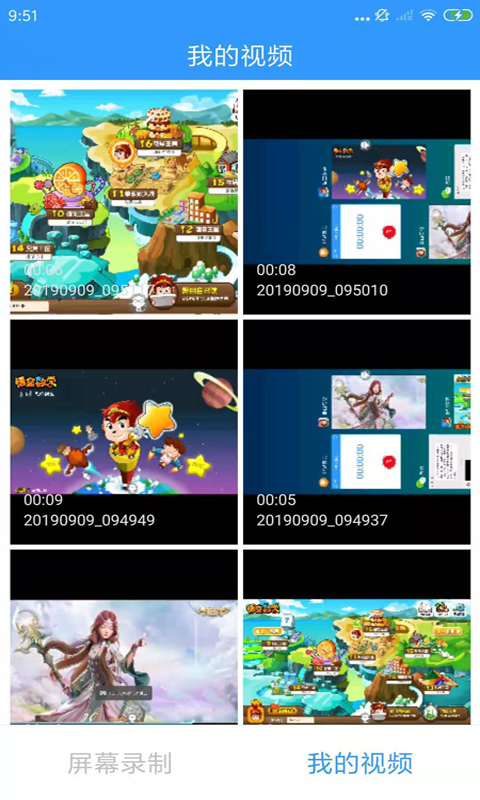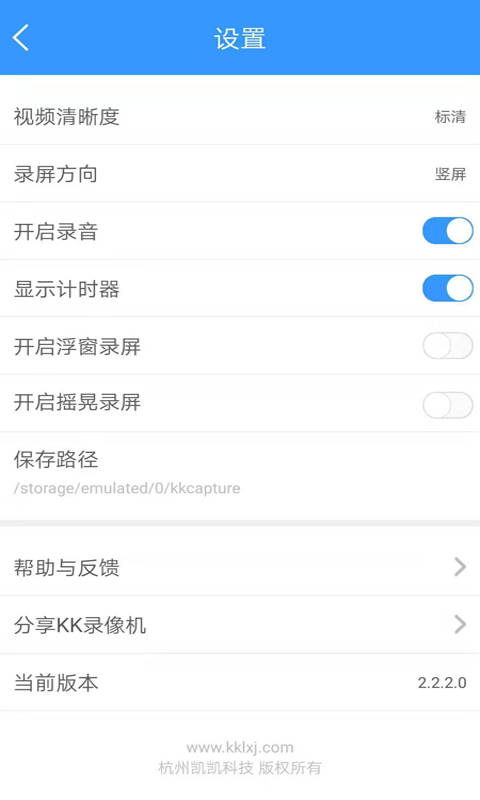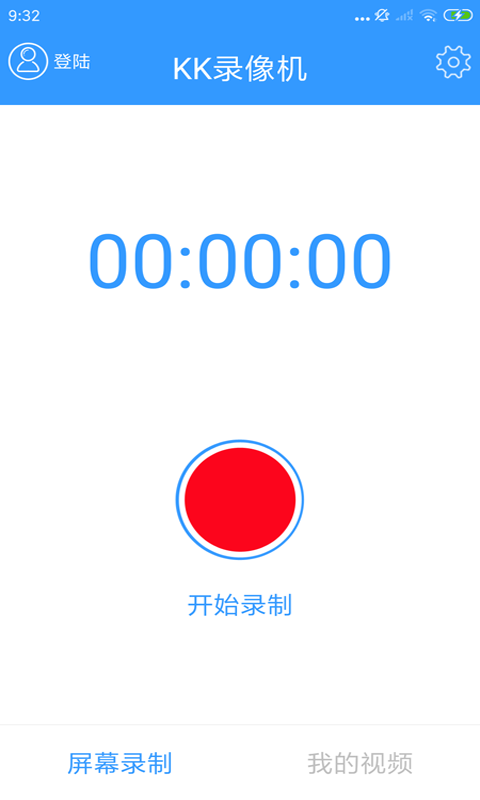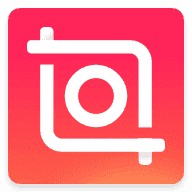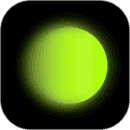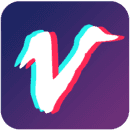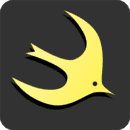KK录像机是一款非常好玩的手机录像工具。KK录像机app中,用户这款软件可以录制游戏视频、在线视频、聊天视频、网络课件、电脑屏幕、操作教程等。还可以轻松剪切视频、组合视频,为视频添加字幕、音乐、水印等特效。有需要的用户快来下载KK录像机app吧。
KK录像机软件特色
1、是一个免费的手机录屏大师、屏幕录制工具;
2、便捷录制, 一键录屏、悬浮窗、摇晃录屏等多种方式实现录制;
3、超清流畅, 视频清晰度随意选择,满足不同机型和内存需求。
KK录像机软件亮点
1、支持各类手游录屏、在线视频录制、手机屏幕录制;
2、可以在游戏中录制你的精彩表现,支持王者荣耀、炉石传说等各种游戏录制;
3、视频分享, 轻松一点立即上传到视频网站,分享给好友。
KK录像机使用方法
1、打开KK录像机之后,打开常规菜单,这里面的是我们平常使用非常频繁的功能,比如开始录制,结束录制等,而且我们还可以选择全屏录制或者是自定义录制

2、打开音频菜单,这里面是我们的音频选项,我们可以选择录制电脑声音或者是录制麦克风,选择录制麦克风十分适合游戏解说

3、打开水印功能,可以给自己的视频添加水印,我们可以设置水印的形式和水印的格式
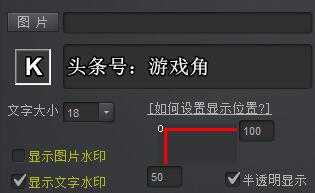
4、打开压缩功能,可以对我们的视频进行要适当的压缩

5、右边的编辑功能,可以对视频进行剪切等操作,视频录制结束之后通过该区域对视频进行查看,剪切,或者是添加背景音乐等
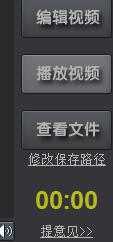
KK录像机如何编辑视频?
1、首先打开KK录像机,点击编辑视频
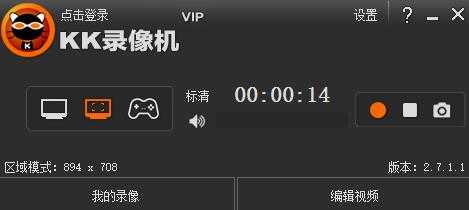
2、先选择是要剪切视频,加音乐还是什么
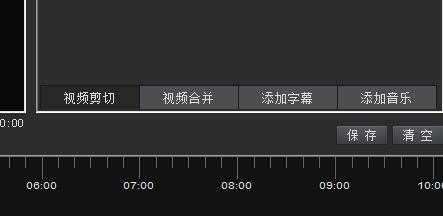
3、然后点击添加视频

4、在添加视频下面会显示你需要剪切或者加入音乐的地方
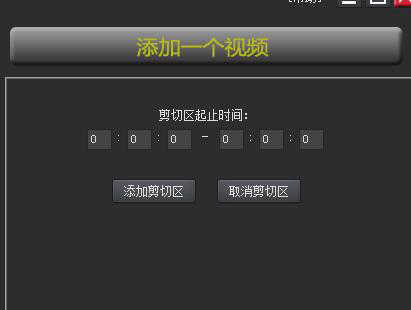
5、在上面编辑好,下面就会显示出来,然后点击保存
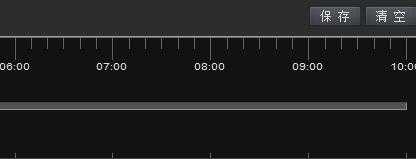
6、出来保存对话框,选择路径和名称
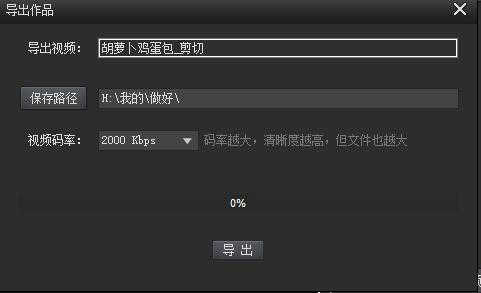
7、点击导出就可以了
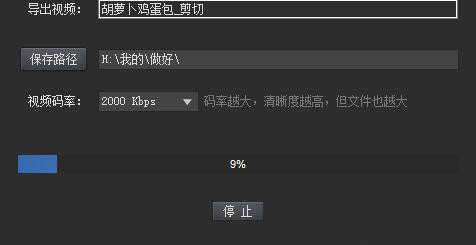
KK录像如何录制LOL游戏?
第一步:下载KK录像机
首先需要一款LOL视频录制软件 下载KK录像机,下载完毕直接安装运行。解说录音请参考 如何录制声音
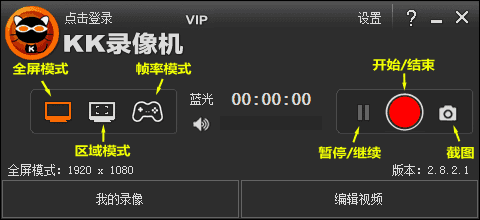
第二步:录制lol视频
(注:切勿使用LOL盒子;勿使用F9快捷键,游戏中按F9会导致lol游戏锁屏并出现红色边框)
1.如果您是Win7、Win8、Win10系统,KK录像机模式选择‘帧率模式’,然后进lol游戏,游戏开始后,画面左上角会出现黄色帧率数字,即可开始录制视频。按Ctrl+F9开始录制;如需暂停录制,再按Ctrl+F9;按Ctrl+F10停止录制。如果依然无法录制,按照下面XP系统设置方法一定可以录制。
. 2、如果您是XP系统,KK录像机模式选择“全屏模式”或“区域模式”,lol游戏必须以窗口模式-无边框方式运行:键盘按ESC-个性化设置-视频选项,窗口模式选择无边框,如果觉得窗口模式玩游戏不习惯,将游戏分辨率和桌面分辨率调成一致(建议1024x768,太高录制时可能会卡)实现全屏游戏。游戏开始后,按Ctrl+F9开始录制,再按Ctrl+F10,停止录制。

第三步:播放lol视频
LOL对战结束后,退出游戏,到KK录像机-我的录像,就能看到刚录制的lol视频,双击文件可直接播放,点‘打开文件夹’可查看视频文件。再点下方的上传按钮,还可以上传到网上与他人分享!
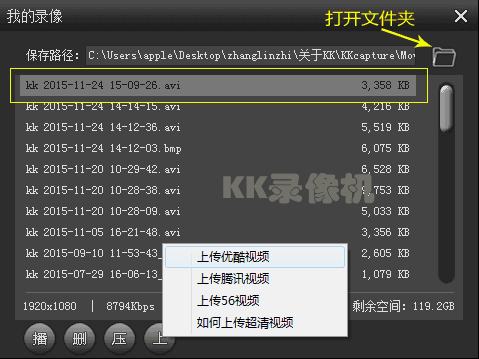
KK录像机软件功能
【视频录制】
支持爱奇艺、优酷等网络在线视频,直播视频、播放器播放的视频和QQ视频、YY视频等聊天视频录制。
【游戏录像】
支持英雄联盟、穿越火线、炉石传说、魔兽世界、DNF、Dota/Dota2、坦克世界等各类游戏视频录制。
【视频特效】
为视频添加字幕、音乐、水印图片,令你的视频更酷炫、更生动!
【屏幕录像】
录制电脑、手机屏幕上的操作过程、网络教学、软件操作、课件制作等,是学校、企业、单位必备的录屏软件。
【压缩上传】
智能压缩,快速上传至各类视频网站,轻松获取超清标识,分享你的精彩瞬间!
【剪切合并】
随意剪切视频中多余的片段,快速合并多个视频,让你制作的视频更完美!
应用信息
- 厂商:暂无
- 包名:com.kkcapture.kk
- 版本:2.2.4.5
- MD5值:79ce17f5d54afc9c52209b6ccbba56e1
相关版本
-

DJ多多
图像影音
2025/3/31 10:35:00
7.8 下载
-

唱吧麦颂ktv
图像影音
2025/3/31 10:21:00
8.9 下载
-

轻映录屏
图像影音
2025/3/28 15:15:00
8.2 下载
-

新酷点影视
图像影音
2025/3/28 13:52:00
8.8 下载
-

sear广播剧
图像影音
2025/3/26 13:22:00
8.8 下载
-

CCTV新视听
图像影音
2025/4/1 14:28:00
9 下载
-

全能影音播放器
图像影音
2025/4/1 13:36:00
8.3 下载
-

鲸鱼短视频
图像影音
2025/3/31 10:41:00
8.9 下载
-

爱韩剧app
图像影音
2025/3/25 14:56:00
9.3 下载
-

韩剧网App
图像影音
2025/3/25 14:20:00
7.3 下载
-

QSV格式转换
常用工具
2025/4/15 15:39:00
9.7 下载
-

GULL工具箱
教育学习
2025/4/15 15:36:00
9.4 下载
-

英语作文批改
教育学习
2025/4/15 15:34:00
7.1 下载
-

全球翻译通
常用工具
2025/4/15 14:56:00
8.8 下载
-

快捷闹钟
常用工具
2025/4/15 14:36:00
8.1 下载
-

Daz复古CCD相机
主题美化
2025/4/15 14:33:00
7.6 下载
-

一键替换工具
常用工具
2025/4/15 14:21:00
7.1 下载
-

极光无损音乐
图像影音
2025/4/15 14:19:00
8 下载
-

PPT制作鱼
常用工具
2025/4/15 14:15:00
8 下载
-

文档翻译免费王
常用工具
2025/4/15 14:14:00
7.6 下载